Eins gleich vorab: Es gibt keine OpenOffice App für das iPad! Es ist nicht so, dass man einen OpenOffice Download starten könnte, um damit auf dem, Apple-Tablet zu arbeiten. Allerdings gibt es natürlich trotzdem Lösungen, mit denen man die einzelnen Teile von OpenOffice zum Arbeiten auf den iPad nutzen kann. Wir erklären die notwendigen Schritte.
Tatsächlich gibt es eine App für OpenOffice, doch die kann nicht mehr, als OpenOffice Dokumente anzeigen. Und in der kostenlosen Version ist sie nicht mal werbefrei. Die werbefreie Version kostet 2,69 Euro. Dafür bekommt man im App-Store fast auch Officepakete, die u.a. OpenOffice Dateien öffnen und bearbeiten können. Doch die Anwender von OpenOffice möchten auch auf dem iPad kostenlose Software und so müssen wir uns mit einem kleinen Trick behelfen.
OpenOffice als Web-App auf dem iPad
Neben den üblichen Apps, gibt es noch die sogenannten Web-Apps. Dabei handelt es sich um Internetseiten, die so programmiert wurden, dass sie in einem Browser wie eine Webseite funktionieren.
OpenOffice in das iPad zu bringen hat sich die Webseite rollApp.com auf die Fahne geschrieben. Neben vielen anderen Anwendungen ist es dort gelungen, das komplette OpenOffice Paket so umzusetzen, dass es im Browser nutzbar ist. Damit das auf dem iPad funktioniert, sind allerdings ein paar Grundvoraussetzungen nötig.
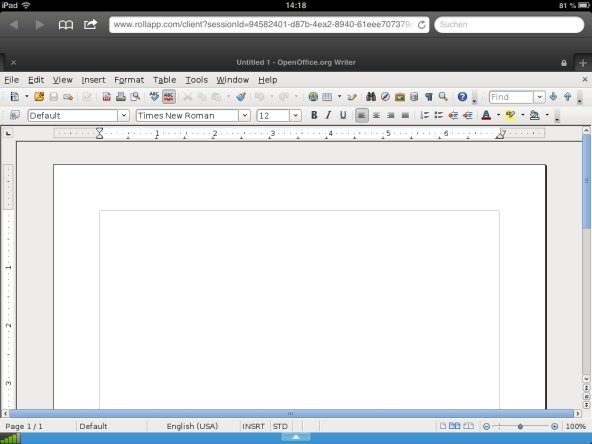
Und davon abgesehen ist die Umsetzung auch nicht ganz problemlos. Denn bei der Webseite handelt es sich um einen englischsprachigen Anbieter und so kommt es, dass beispielsweise die Tastatur auf dem iPad in Programmen wie OpenOffice Writer keine Umlaute anzeigt. Ebenso unpraktisch ist die Tatsache, dass die Tastatur häufig die Fläche abdeckt, auf der wir eigentlich schreiben wollen.
Um Dateien laden und speichern zu können, müssen wir erst ein rollApp-Konto eröffnen. Das kann allerdings problemlos z.B. über ein Google- oder Facebook-Login erfolgen. Und dann müssen wir dieses Konto mit einem Onlinespeicher wie Google Docs oder Dropbox.
Und an dieser Stelle wird es eigentlich widersinnig, weil wird ein OpenOffice Dokument auch in Google Docs direkt öffnen können. Und da gibt es sogar eine richtige Gratis-App, mit der wir das alles erledigen können.
Fazit
Die Web-App online nutzen zu können, ist also generell eine nette Idee, aber nicht wirklich professionell tragbar. Da es keine native iPad App für OpenOffice gibt, sollte man entweder auf eine Alternative zurückgreifen, die diese Funktion auch erfüllt oder unterwegs Onlineangebote wie Google Docs nutzen.
Hat dir der Beitrag gefallen? Folge uns auf WhatsApp und Google News und verpasse keine Neuigkeit rund um Technik, Games und Entertainment.
